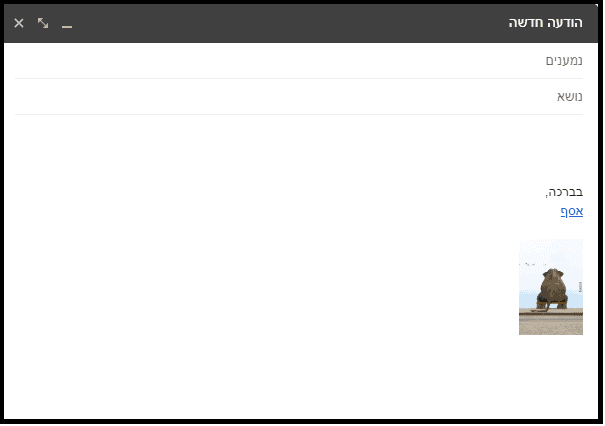קצת על חתימות למייל
חתימות למייל זאת דרך נהדרת להעביר ללקוחות הפוטנציאליים שלנו קצת מידע עלינו ועל העסק שלנו בזמן ההתכתבות. מדובר באמצעי שיווקי נהדר שמתווסף לכלי שיווק דיגיטליים ביניהם שיווק אורגני וניהול רשתות חברתיות. בשביל לעזור לכם להבין איך לצרף חתימה למייל האישי שלכם, כתבנו עבורכם את המדריך השלם וריכזנו את כל מה שאתם צריכים לדעת על החתימה. שימו לב – המאמר מתייחס לחתימות בחשבונות Gmail, סביר להניח שהאפשרויות בפלטפורמות המייל השונות דומות במידה מה.
מה נרצה לשים בחתימה שלנו?
בחתימת המייל שלנו נרצה לשים את כל הפרטים שרלוונטיים ללקוח שלנו כשהוא ניגש אלינו: מספר הטלפון של העסק, קישור לאתר האינטרנט שלנו (אם יש) וכתובות מייל נוספות. חתימה במייל היא דרך נפלאה ליצור קשר אישי עם הלקוחות ולכן הוספה של ציטוט אישי שאנחנו אוהבים, תמונה רשמית שלנו או לוגו של העסק שעיצבו עבורנו יכולים מאוד להוסיף. אז יאללה, שנתחיל?
אז איך מכינים חתימה?
בשביל להוסיף חתימה ניכנס להגדרות החשבון שלנו (מוקף בעיגול אדום) ונבחר ב"הצג את כל ההגדרות".

לאחר שהגענו לדף ההגדרות, נמצא את אזור החתימה שנראה כך, וניצור תווית חדשה עם שם מסוים, למשל "החתימה של אסף".
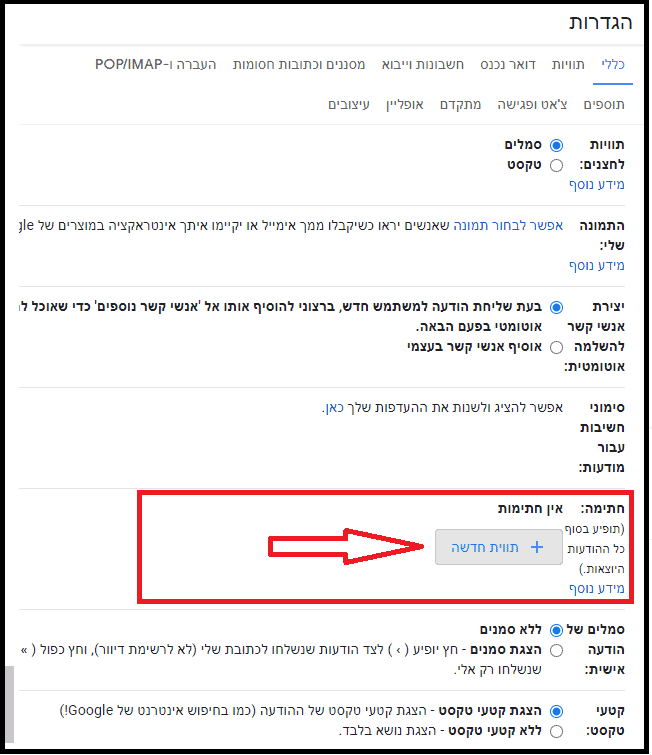
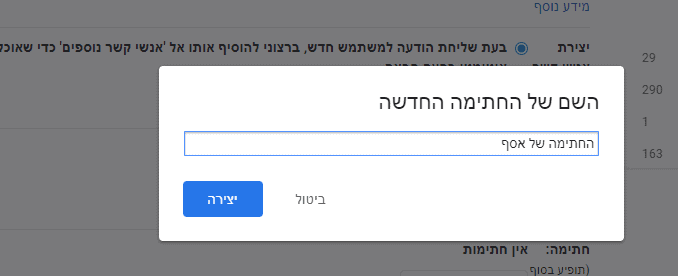
לאחר שיצרנו את התווית, ייפתח לנו חלון קטן ובו נוכל לעצב את החתימה. כמה נקודות חשובות,
- הוספת קישור – בשביל להוסיף קישור, נסמן את הטקסט עליו היינו רוצים שיהיה הקישור ואז נלחץ על סימן הקישור (מוקף באדום). שם נוכל לבחור את הכתובת הרצויה להפניה.
- הוספת תמונה – בשביל להוסיף את הלוגו של העסק שלכם, תמונה שלכם ואפילו סתם ציור חמוד של הכלב שלכם, לחצו על סימן התמונה (מופנה בחץ אדום), ובחרו בתמונה הרצויה מהדרייב או התיקיות שלכם במחשב.
- שינוי ברירת מחדל – בשביל שהחתימה שלכם תוצג במיילים שתכתבו או במיילים בהם תענו למשתמש אחר, חשוב שתשנו את ברירת המחדל לחתימה שתרצו להציג (מוקף במלבן אדום). שם אגב, תוכלו גם כמובן לבטל את השימוש בחתימה.
- הוספת חתימה נוספת – כל חתימה נקראת תווית. במידה ותרצו שתהיה לכם יותר מחתימה אחת, תוכלו תמיד להוסיף תווית חדשה ולשנות מידי פעם את ברירת המחדל שבחרתם. Gmail לא ידרשו מכם למחוק את התוויות הקודמות בשביל ליצור אחת חדשה.
- קווים – בשביל שלא יהיו קווי הפרדה קטנים בין טקסט ההודעה לחתימה, פשוט תבחרו באפשרות "הוספת החתימה לפני הטקסט בתשובות בלי הקו…".
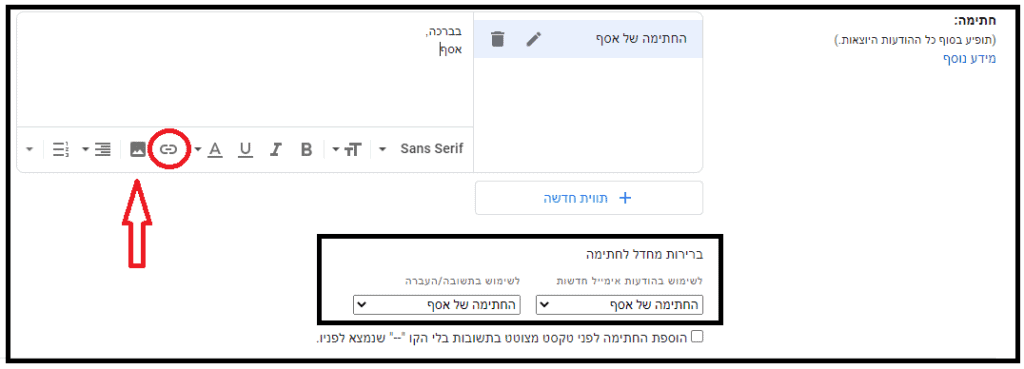
חשוב – כשתסיימו לעצר את החתימה שלכם, כל מה שנשאר לכם לעשות, זה לגלול את תפריט ההגדרות למטה ולבחור בלחצן "שמירת השינויים".
בואו נראה איך זה נראה עכשיו
אחרי שתשמרו את השינויים ותפתחו בהודעה חדשה, החתימה אמורה להיפתח לכם. כל מה שנשאר לכם זה רק להוסיף את הטקסט הרצוי.